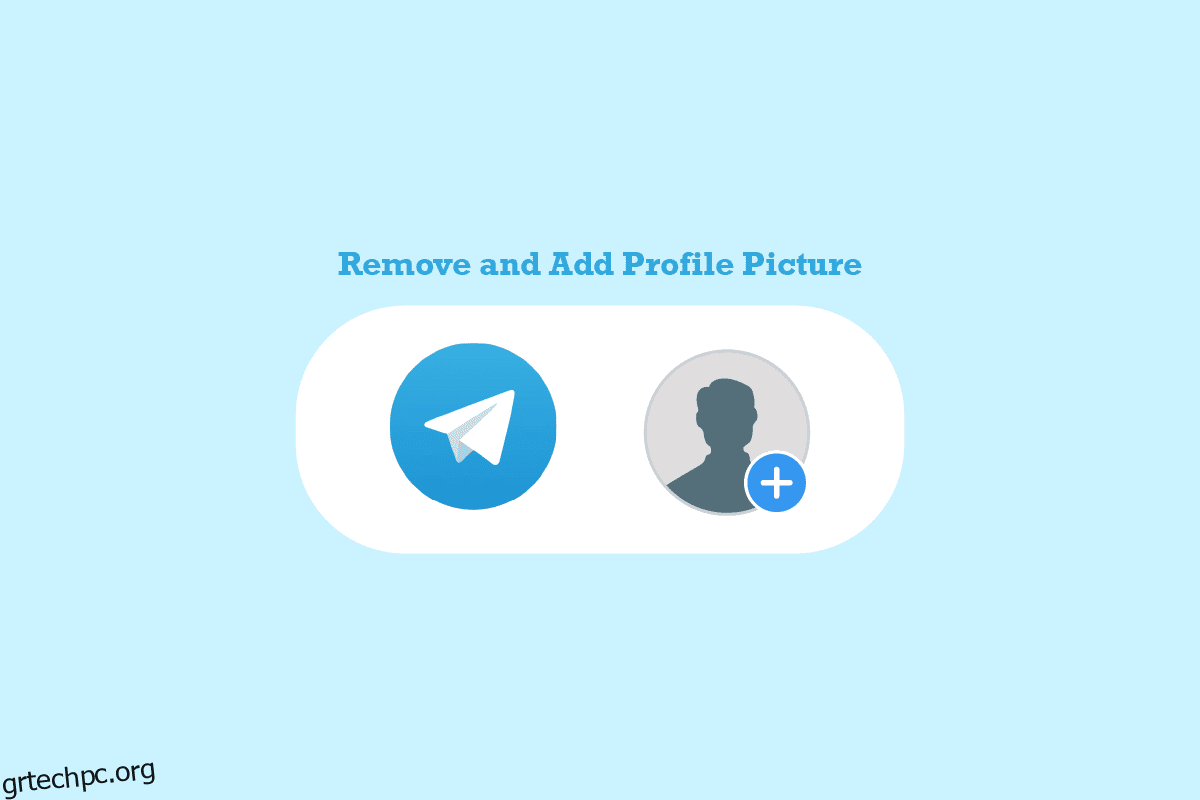Τα τελευταία χρόνια, το Telegram έχει εξελιχθεί σε μια από τις καλύτερες και πιο δημοφιλείς εφαρμογές ανταλλαγής μηνυμάτων. Η εφαρμογή είναι διαθέσιμη για λήψη για λειτουργικά συστήματα Android, iOS και Windows. Το Telegram επιτρέπει στους χρήστες να συνομιλούν με φίλους σε ατομικές και ομαδικές συνομιλίες. Οι χρήστες μπορούν επίσης να πραγματοποιούν κλήσεις ήχου και βίντεο από το Telegram. Εάν είστε νέος στο Telegram, μπορεί να αναρωτιέστε πώς να ρυθμίσετε τον λογαριασμό σας. Ένα από τα πρώτα πράγματα που μπορεί να σας έρθει στο μυαλό είναι πώς να προσθέσετε εικόνα προφίλ στο Telegram. Σε αυτόν τον οδηγό, θα σας εξηγήσουμε πώς να ορίσετε την εικόνα προφίλ σας και πώς να προσθέσετε πολλές φωτογραφίες προφίλ στο Telegram. Επίσης, θα ξέρετε πώς να αλλάξετε την εικόνα προφίλ του Telegram. Επομένως, συνεχίστε να διαβάζετε για να βρείτε τον οδηγό βήμα προς βήμα για τη ρύθμιση της τέλειας εικόνας προφίλ στο Telegram.
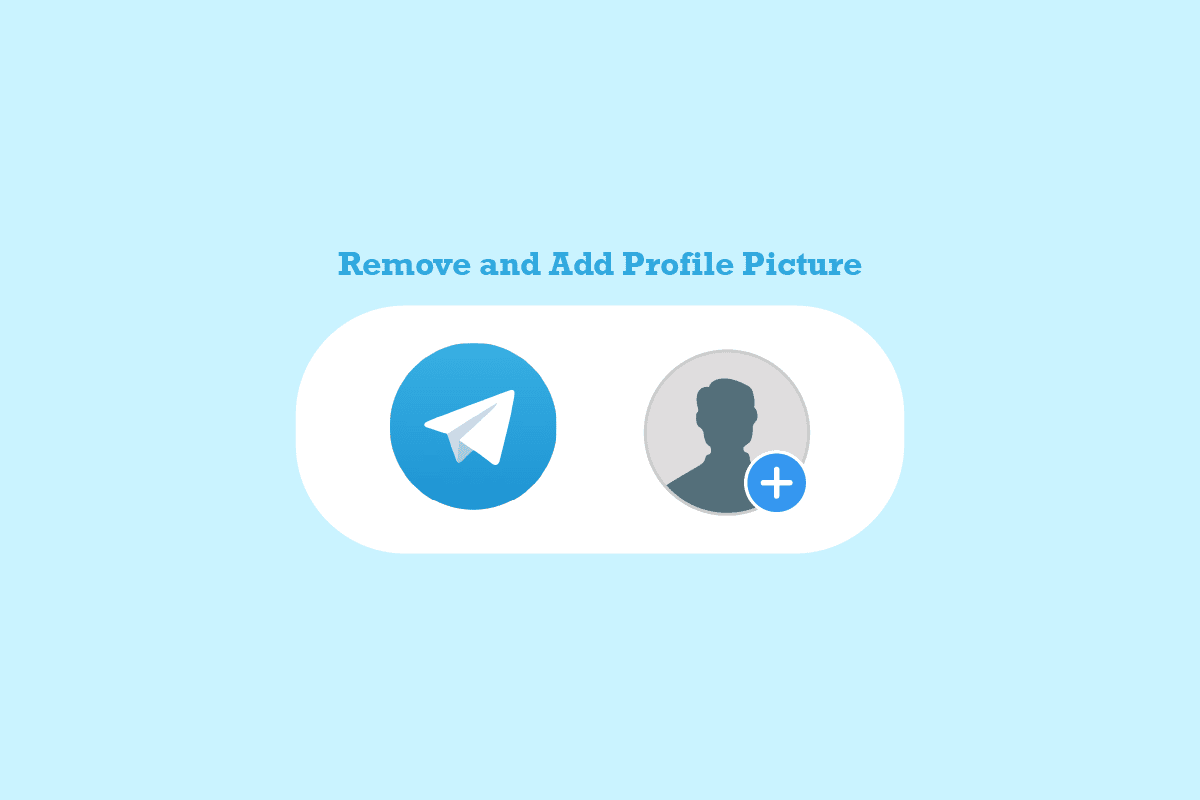
Πίνακας περιεχομένων
Πώς να προσθέσετε, να αλλάξετε και να διαγράψετε την εικόνα προφίλ του Telegram
Εδώ, έχουμε δείξει τα βήματα για να προσθέσετε ή να αφαιρέσετε το δικό σας Τηλεγράφημα φωτογραφία προφίλ αναλυτικά.
Πώς να προσθέσετε εικόνα προφίλ Telegram στην εφαρμογή για κινητά
Είναι πολύ σημαντικό να προσθέσετε την εικόνα του προφίλ σας στο Telegram στον λογαριασμό σας στο Telegram από την εφαρμογή για κινητά. Μπορείτε απλά να ακολουθήσετε αυτά τα βήματα για να προσθέσετε την τέλεια εικόνα προφίλ.
1. Ανοίξτε το Telegram από το μενού του τηλεφώνου.
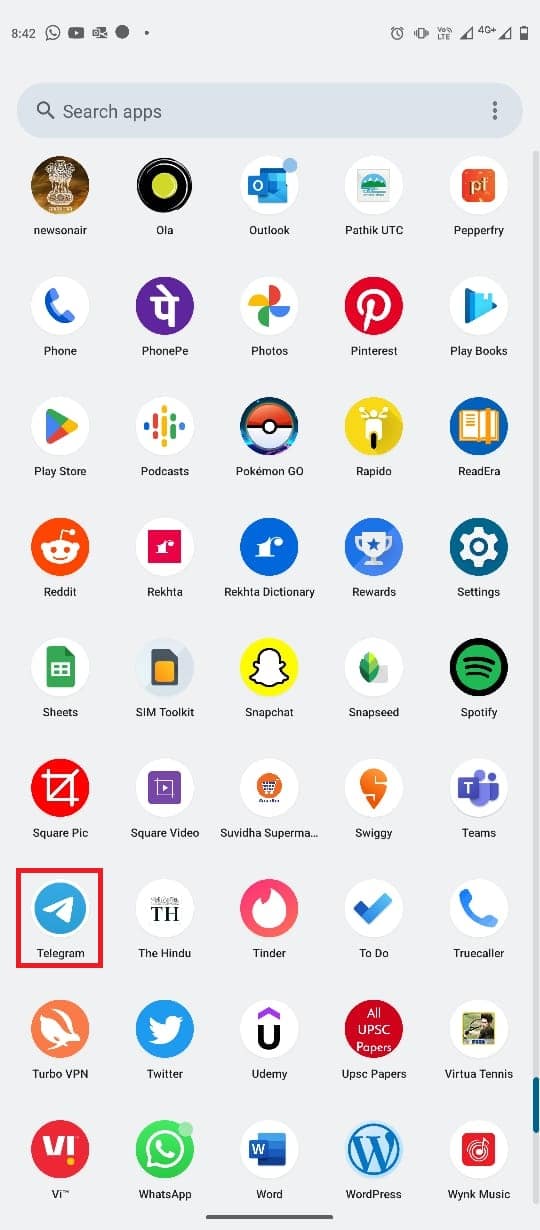
2. Τώρα, πατήστε στο εικονίδιο τριών γραμμών στην επάνω αριστερή γωνία της οθόνης για να ανοίξετε τις επιλογές του μενού.
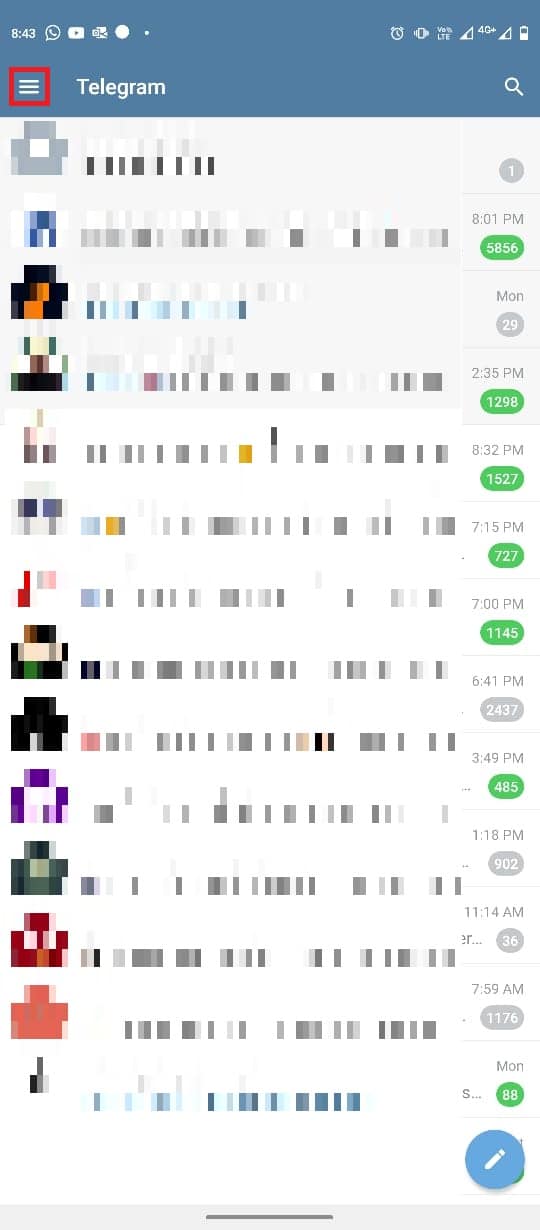
3. Τώρα, πατήστε στο εικονίδιο του προφίλ.
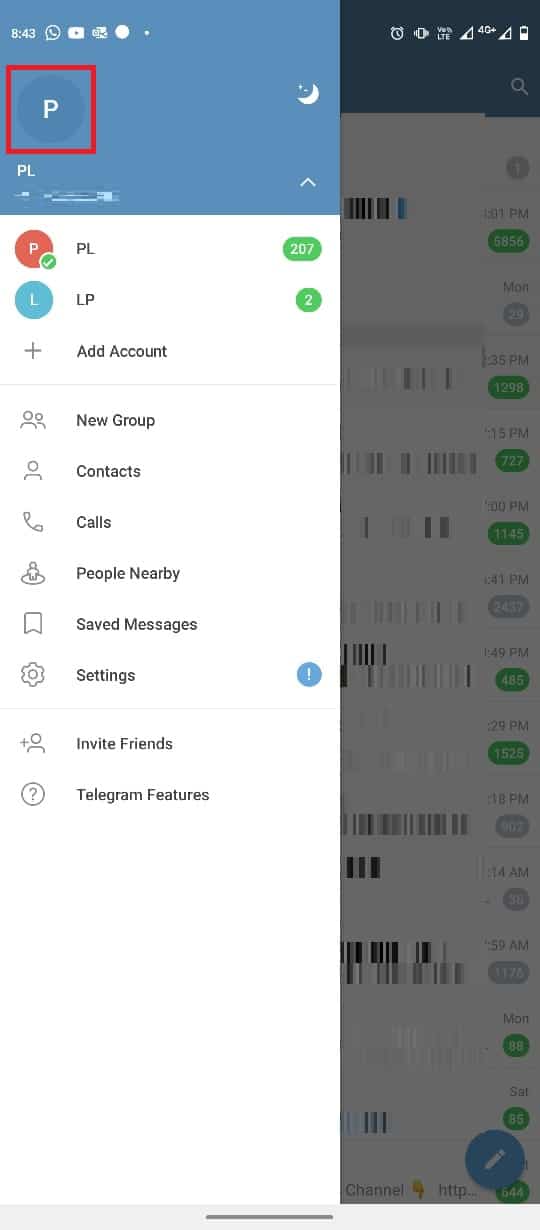
4. Εντοπίστε και πατήστε την επιλογή Ορισμός φωτογραφίας προφίλ.
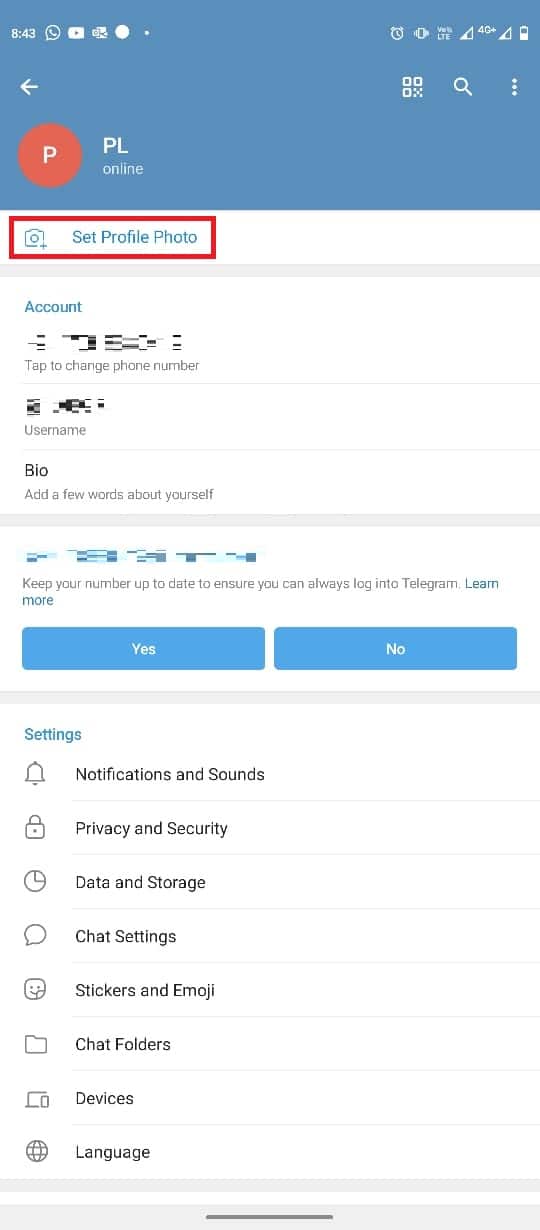
5. Επιλέξτε τη φωτογραφία σας από τη συλλογή φωτογραφιών ή βίντεο.
6. Επεξεργαστείτε την εικόνα σύμφωνα με τις απαιτήσεις σας και πατήστε το εικονίδιο με το σημάδι ελέγχου.

Πώς να αφαιρέσετε την εικόνα προφίλ του Telegram στην εφαρμογή για κινητά
Όταν πρέπει να αλλάξετε ή να διαγράψετε μια εικόνα προφίλ από τον λογαριασμό σας στο Telegram, μπορεί να το βρείτε δύσκολο. Ωστόσο, ακριβώς όπως η προσθήκη μιας εικόνας στον λογαριασμό σας, η κατάργηση της εικόνας είναι πολύ απλή. Μπορείτε να ακολουθήσετε αυτά τα απλά βήματα χρησιμοποιώντας την εφαρμογή Telegram για κινητά.
1. Ανοίξτε το Telegram από το μενού του τηλεφώνου.
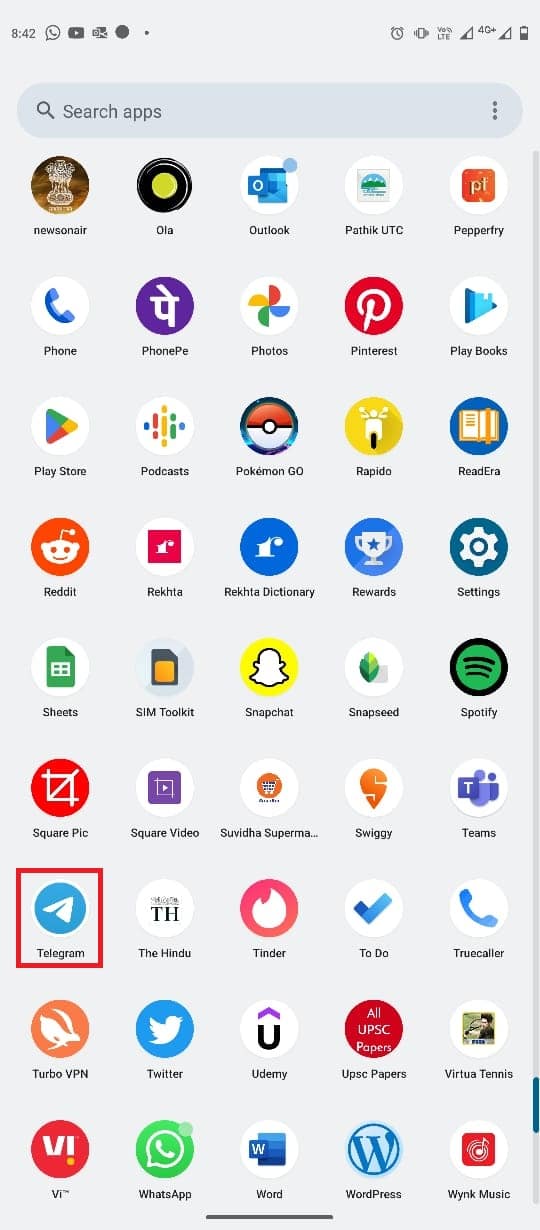
2. Πατήστε στο εικονίδιο τριών γραμμών για να ανοίξετε τις επιλογές μενού.
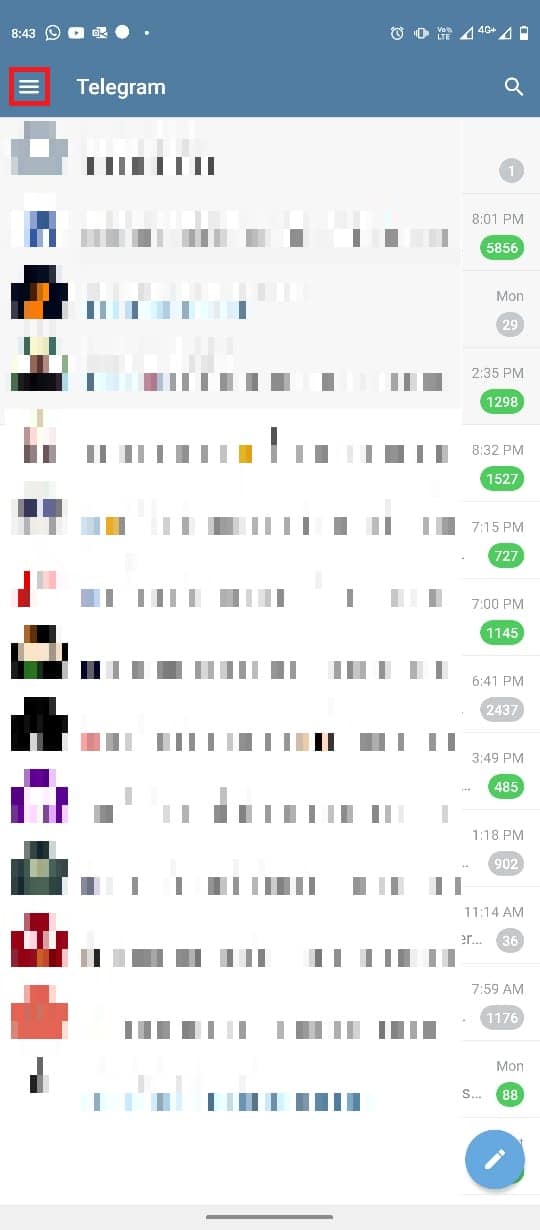
3. Εδώ, πατήστε στο εικονίδιο Προφίλ.
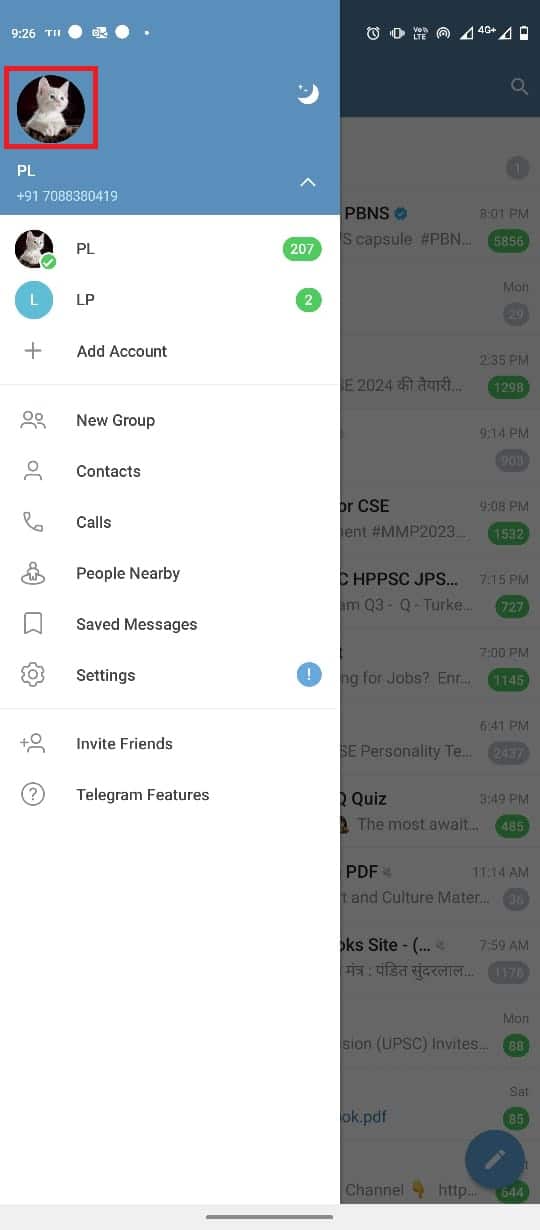
4. Τώρα, εντοπίστε και πατήστε στο εικονίδιο με τις τρεις κουκκίδες στην επάνω δεξιά γωνία της οθόνης.
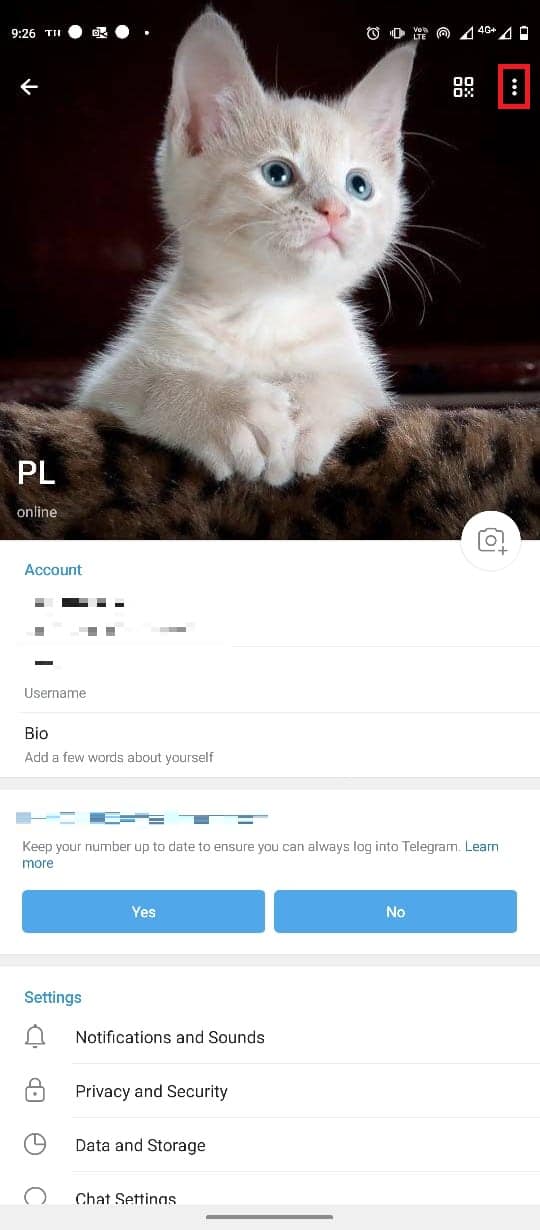
5. Τώρα, πατήστε Διαγραφή για να αφαιρέσετε την εικόνα προφίλ.
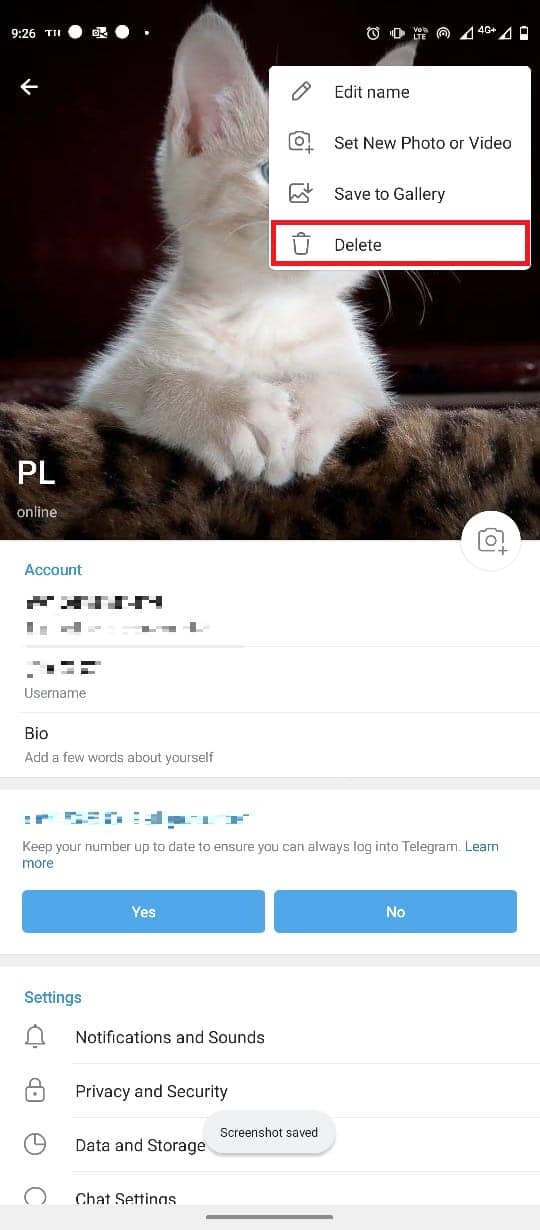
Πώς να προσθέσετε εικόνα προφίλ Telegram στην εφαρμογή Desktop
Μπορείτε επίσης να χρησιμοποιήσετε τον λογαριασμό σας Telegram από τον υπολογιστή σας με την εφαρμογή επιφάνειας εργασίας Telegram. Χρησιμοποιήστε αυτά τα απλά βήματα για να αλλάξετε την εικόνα προφίλ του Telegram στον λογαριασμό σας στο Telegram από την εφαρμογή επιφάνειας εργασίας για Windows 10.
1. Πατήστε το πλήκτρο Windows, πληκτρολογήστε Telegram και μετά κάντε κλικ στο Άνοιγμα.
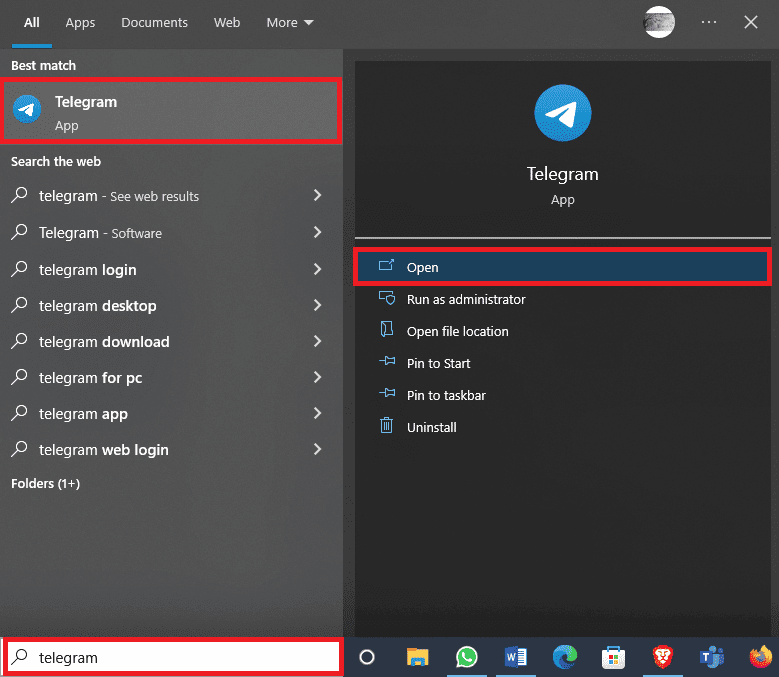
2. Από την επάνω αριστερή πλευρά της οθόνης, κάντε κλικ στο εικονίδιο τριών γραμμών για να ανοίξετε τις επιλογές του μενού.
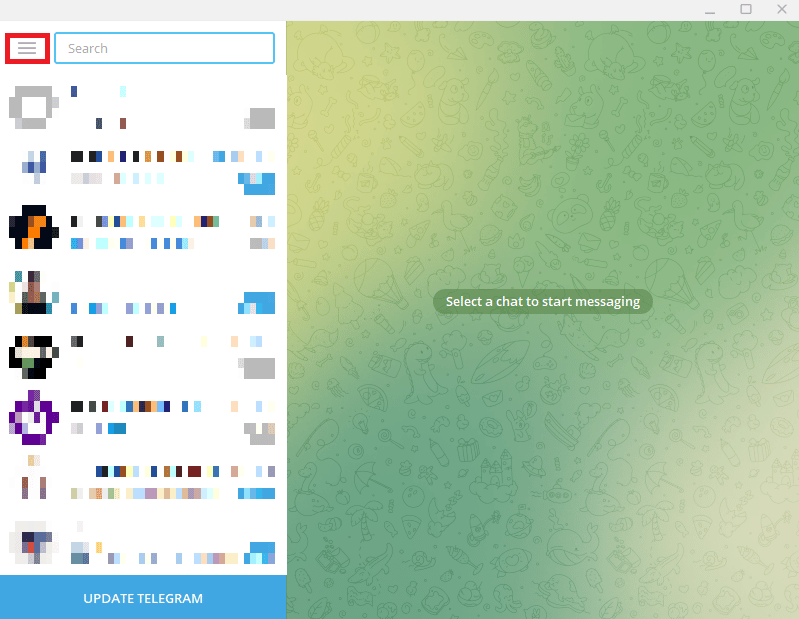
3. Εδώ, κάντε κλικ στις Ρυθμίσεις.
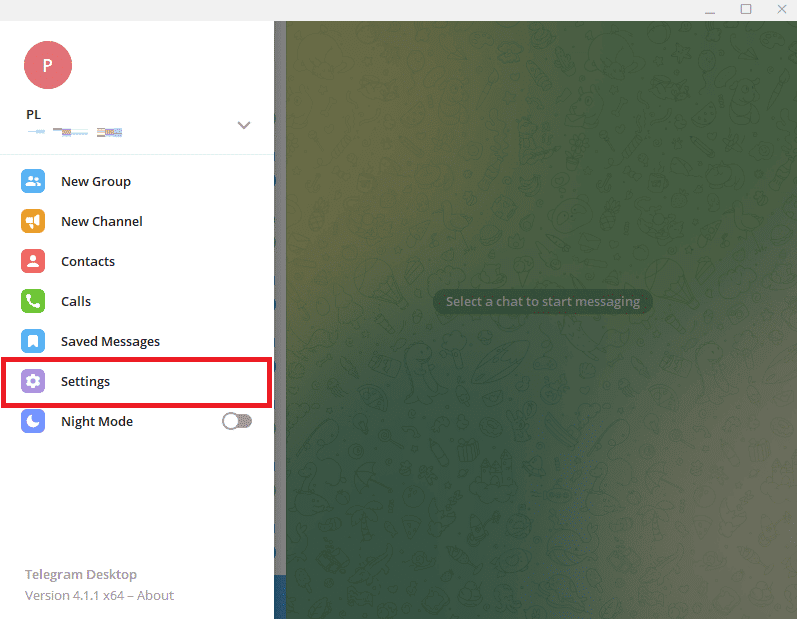
4. Εντοπίστε και κάντε κλικ στην επιλογή Επεξεργασία προφίλ.
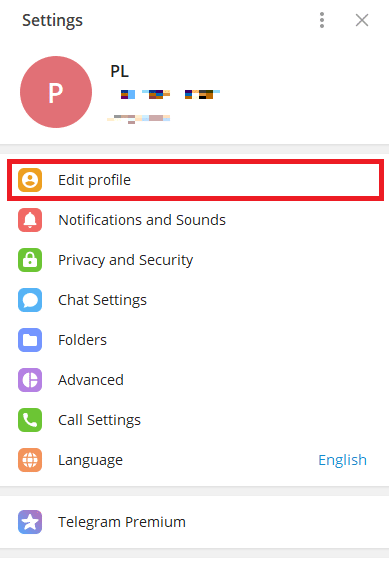
5. Τώρα, κάντε κλικ στο εικονίδιο της κάμερας.
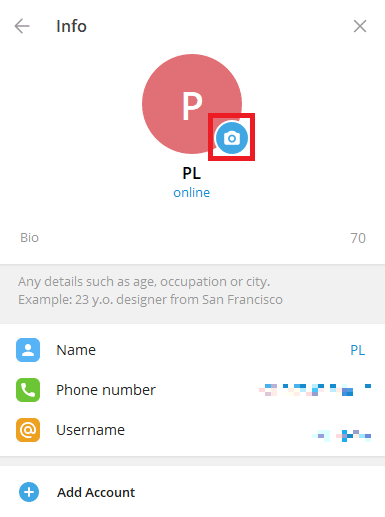
6. Επιλέξτε ένα αρχείο για να ανεβάσετε μια εικόνα από τον υπολογιστή σας.
Σημείωση: Μπορείτε επίσης να επιλέξετε Κάμερα για να τραβήξετε φωτογραφία από τον υπολογιστή σας.
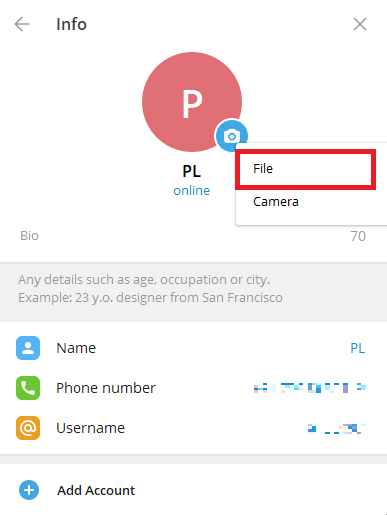
7. Επιλέξτε τη φωτογραφία του προφίλ σας από τον υπολογιστή.
8. Επεξεργαστείτε την εικόνα και κάντε κλικ στο Τέλος για να επιβεβαιώσετε τη μεταφόρτωση.
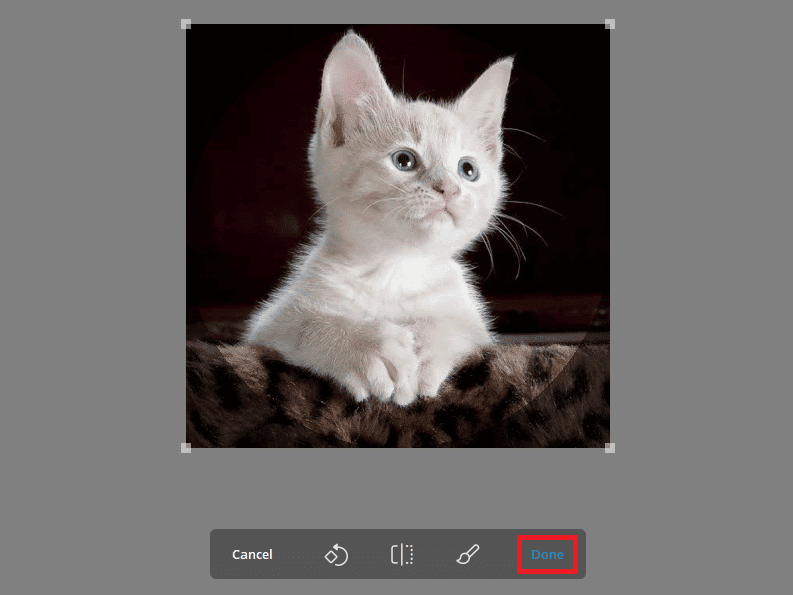
Πώς να αφαιρέσετε την εικόνα προφίλ του Telegram από την εφαρμογή επιφάνειας εργασίας
Εάν χρησιμοποιείτε το Telegram στην επιφάνεια εργασίας σας, μπορείτε να αφαιρέσετε την εικόνα προφίλ του Telegram χρησιμοποιώντας την εφαρμογή επιφάνειας εργασίας. Μπορείτε να χρησιμοποιήσετε αυτά τα απλά βήματα από την εφαρμογή επιφάνειας εργασίας. Επίσης, συνεχίστε την ανάγνωση για να μάθετε πώς μπορείτε να αλλάξετε τις ρυθμίσεις απορρήτου για να αποτρέψετε τους ξένους να δουν κρυφή εικόνα στο Telegram.
1. Ανοίξτε το Telegram από το μενού Έναρξη.
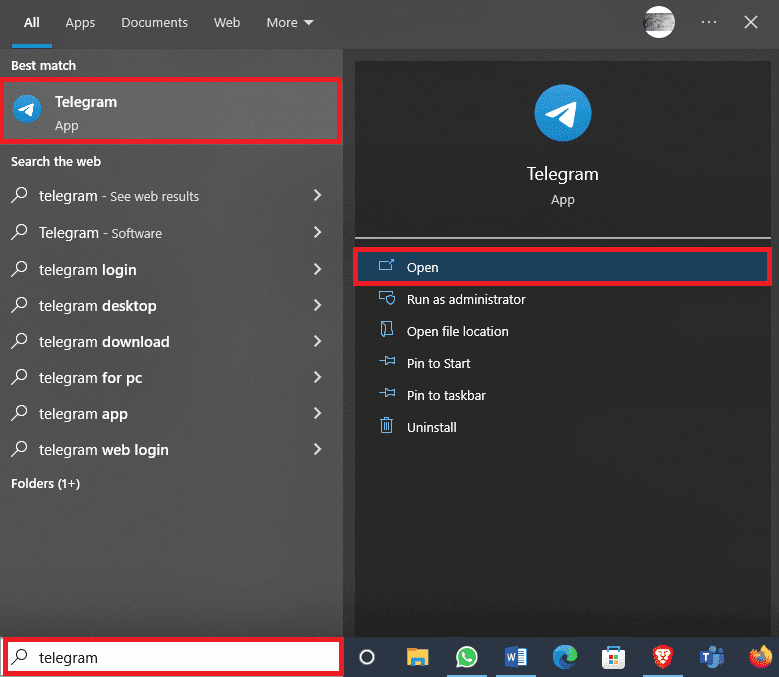
2. Κάντε κλικ στο εικονίδιο τριών γραμμών από την επάνω αριστερή πλευρά της οθόνης.
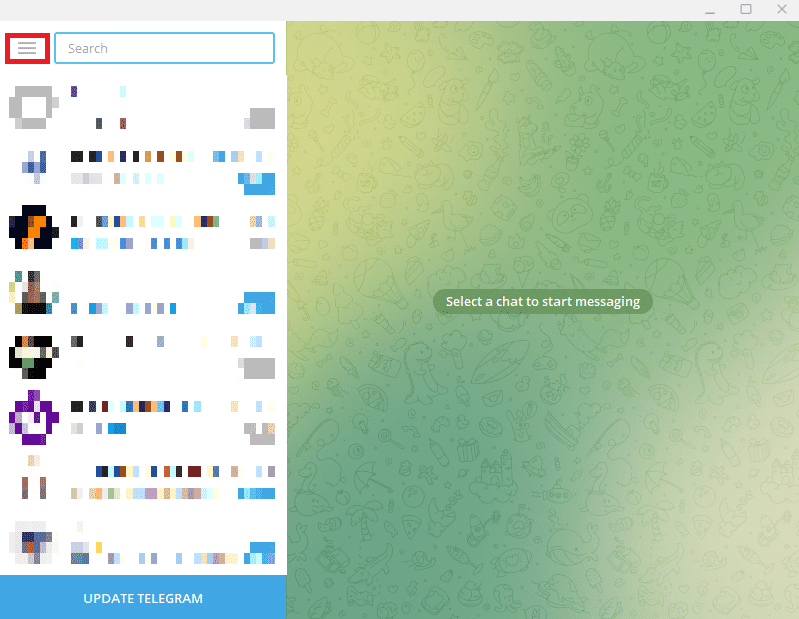
3. Εδώ, εντοπίστε και κάντε κλικ στις Ρυθμίσεις.
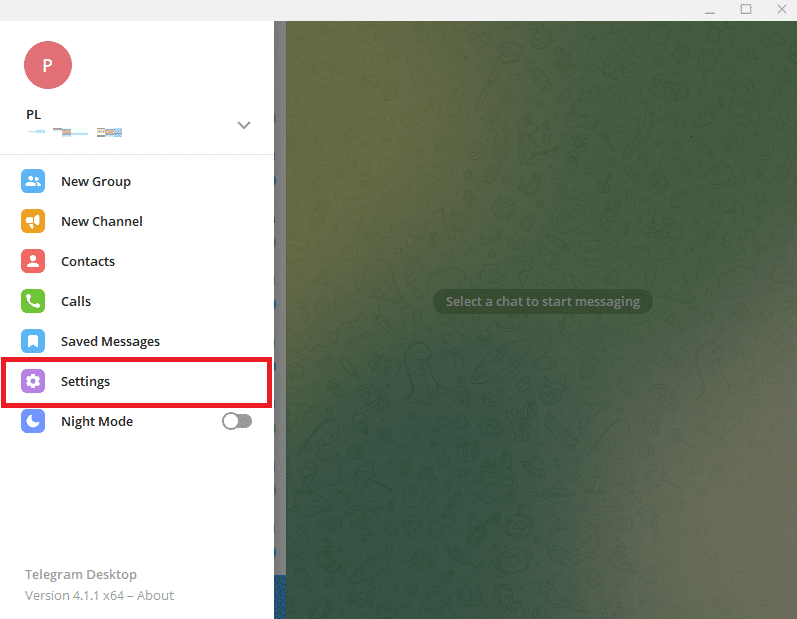
4. Τώρα, κάντε κλικ στο Επεξεργασία προφίλ.
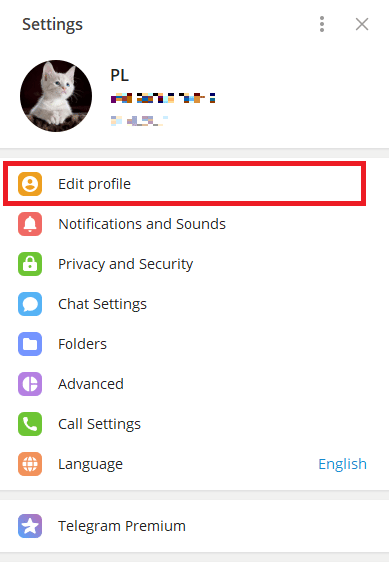
5. Κάντε κλικ στην εικόνα του προφίλ σας.
6. Εντοπίστε και κάντε κλικ στο εικονίδιο με τις τρεις κουκκίδες στην κάτω δεξιά γωνία της οθόνης και κάντε κλικ στο Διαγραφή για να καταργήσετε την εικόνα του προφίλ σας.
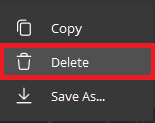
8. Τέλος, κάντε ξανά κλικ στο Delete για να επιβεβαιώσετε τη διαδικασία.
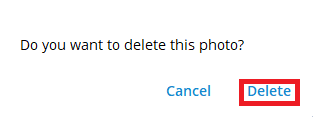
Πώς να προσθέσετε πολλές φωτογραφίες προφίλ στο Telegram στο Telegram
Το Telegram επιτρέπει στους χρήστες να προσθέτουν εικόνα προφίλ στο Telegram για να αναγνωρίζουν τον εαυτό τους. Ωστόσο, μπορείτε επίσης να προσθέσετε περισσότερες από μία φωτογραφίες ως εικόνα προφίλ. Εάν θέλετε να αλλάξετε την εικόνα προφίλ του Telegram και να προσθέσετε περισσότερες από μία φωτογραφίες προφίλ στον λογαριασμό σας στο Telegram, μπορείτε να το κάνετε από την εφαρμογή για κινητά. Η διαδικασία είναι απλή και μπορεί να ολοκληρωθεί με μερικά απλά βήματα.
1. Ανοίξτε το Telegram από το μενού του τηλεφώνου.
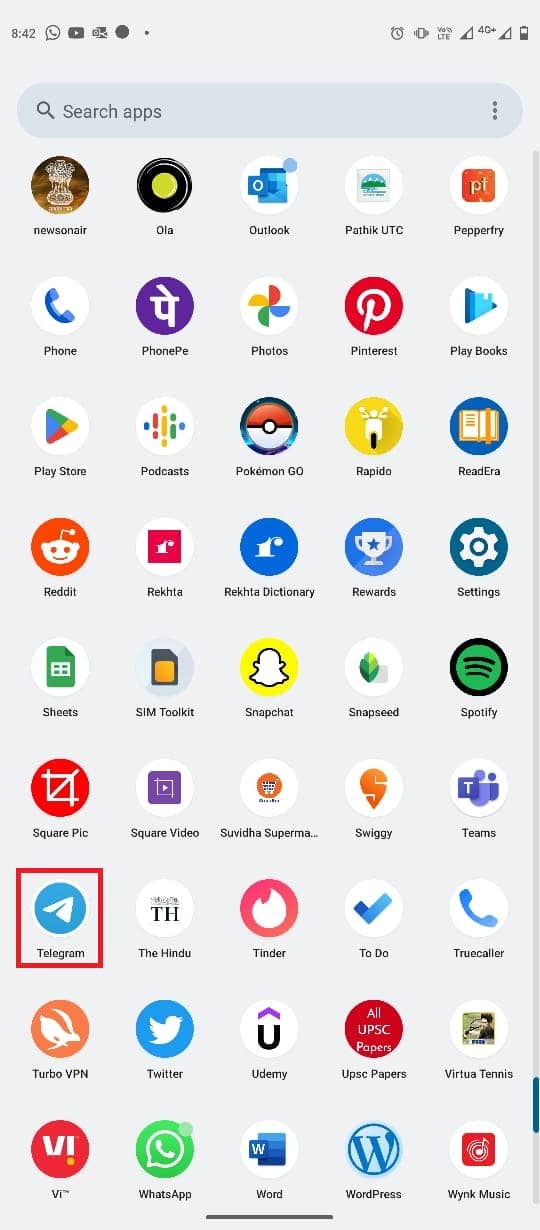
2. Από την επάνω αριστερή πλευρά της οθόνης, πατήστε στο εικονίδιο τριών γραμμών για να ανοίξετε τις επιλογές μενού.
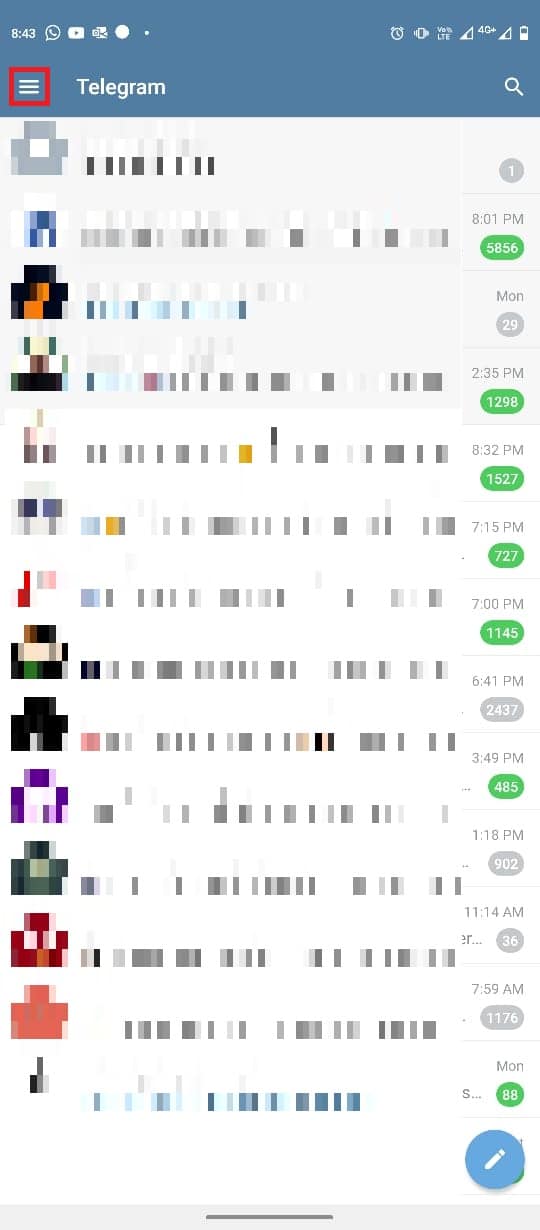
3. Τώρα πατήστε στο εικονίδιο Προφίλ.
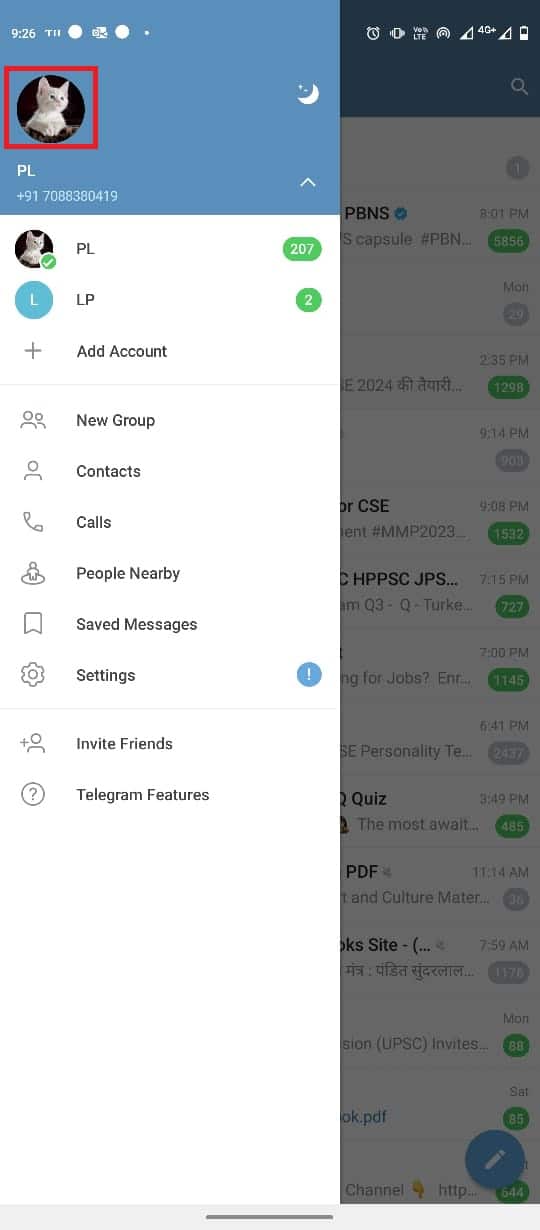
4. Πατήστε το κουμπί με τις τρεις κουκκίδες από την επάνω δεξιά πλευρά της οθόνης.
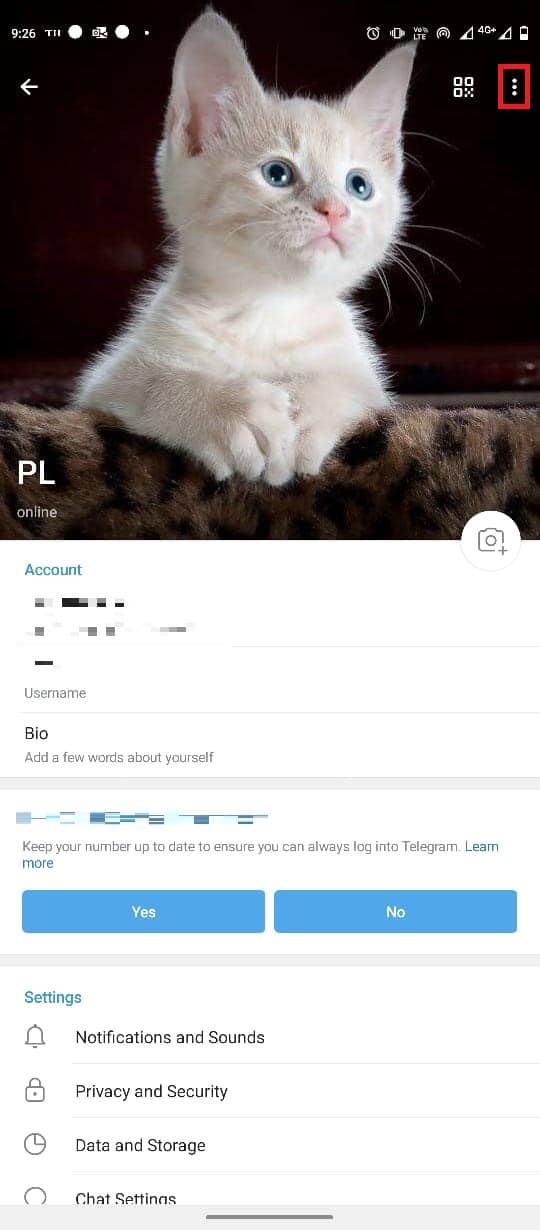
5. Εδώ, πατήστε Ορισμός νέας φωτογραφίας ή βίντεο.
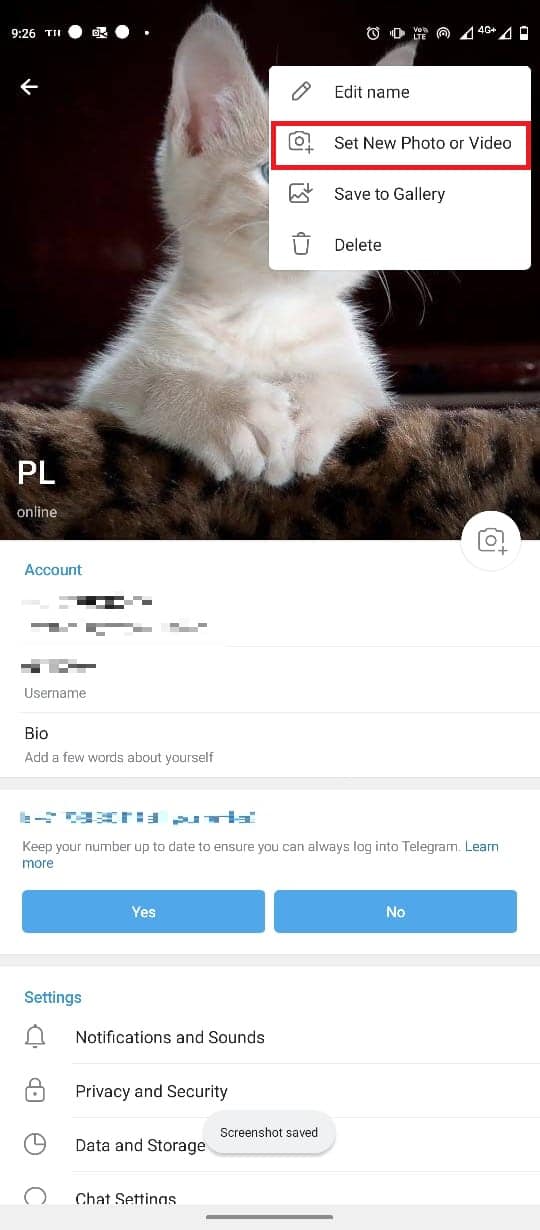
6. Επιλέξτε μια φωτογραφία από τη συλλογή του τηλεφώνου.
7. Επεξεργαστείτε την εικόνα και πατήστε το εικονίδιο Έλεγχος για να αποθηκεύσετε την εικόνα προφίλ.

Πώς να προσθέσετε πολλές φωτογραφίες προφίλ στο Telegram από την εφαρμογή Desktop
Μπορείτε επίσης να χρησιμοποιήσετε την εφαρμογή επιφάνειας εργασίας Telegram για να προσθέσετε πολλές φωτογραφίες προφίλ. Μπορείτε να ακολουθήσετε αυτά τα απλά βήματα για να προσθέσετε εικόνα.
1. Ανοίξτε το Telegram από το μενού Έναρξη.
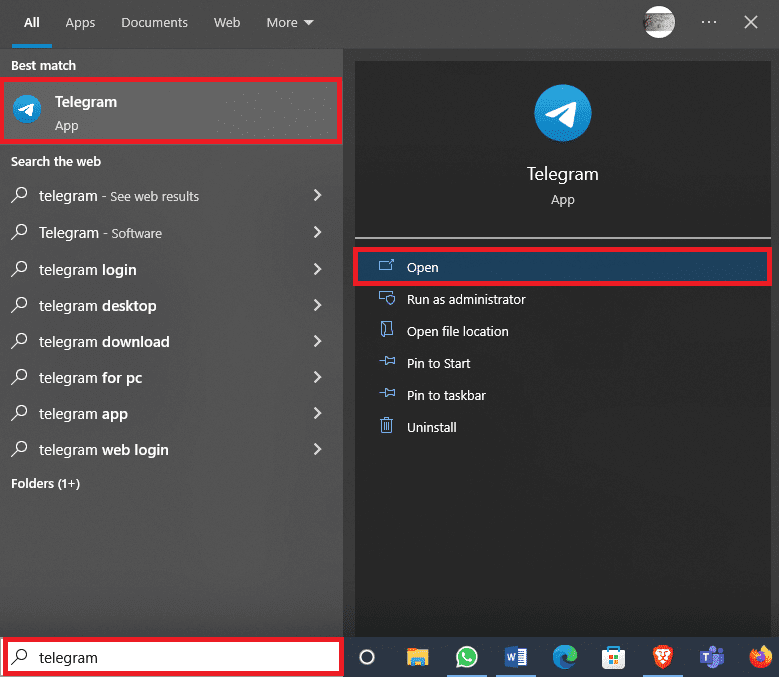
2. Από την επάνω αριστερή πλευρά της οθόνης, εντοπίστε και κάντε κλικ στο εικονίδιο τριών γραμμών.
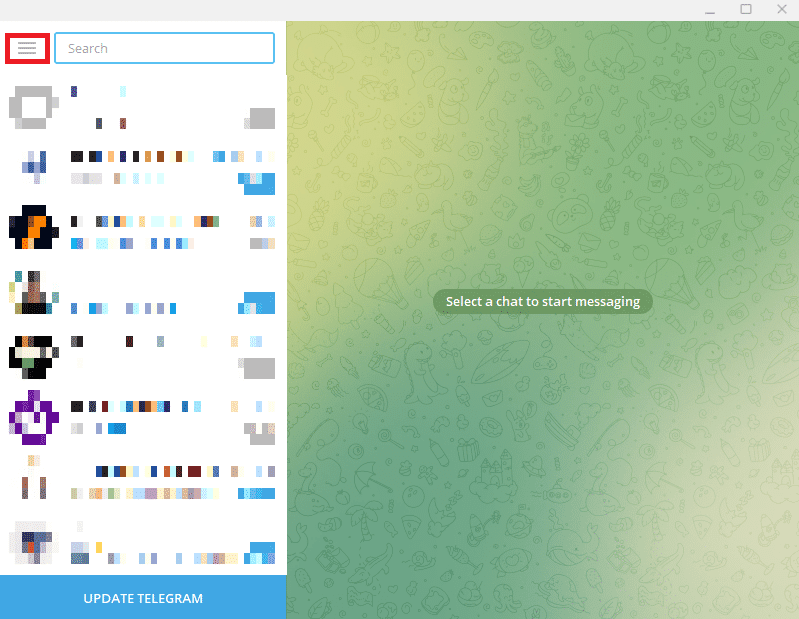
3. Εδώ, κάντε κλικ στις Ρυθμίσεις.
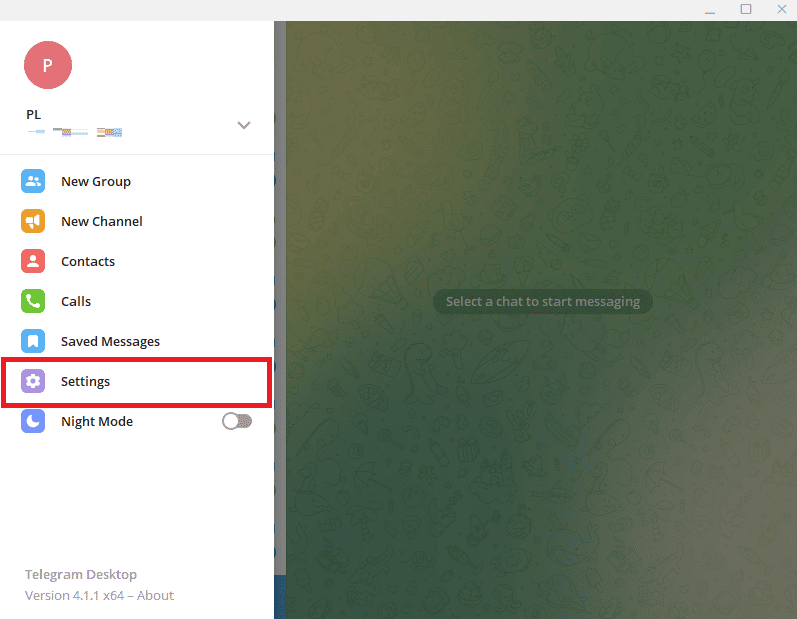
4. Τώρα, κάντε κλικ στο Επεξεργασία προφίλ.
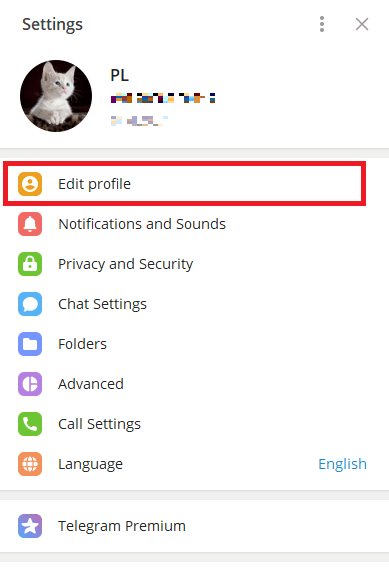
5. Κάντε κλικ στο εικονίδιο της κάμερας στην εικόνα του προφίλ σας.
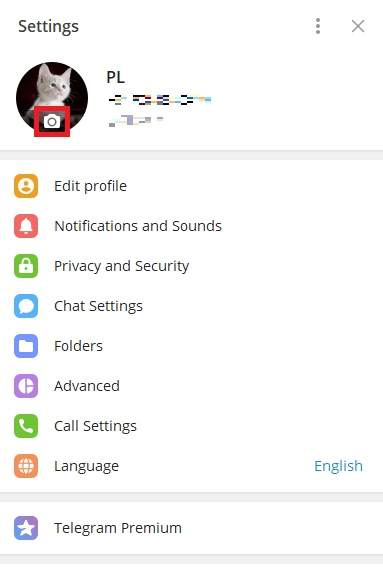
6. Κάντε κλικ στο Αρχείο για να ανεβάσετε φωτογραφίες από τον υπολογιστή.
Σημείωση: Μπορείτε επίσης να κάνετε κλικ στην Κάμερα για να τραβήξετε μια φωτογραφία από τον υπολογιστή.
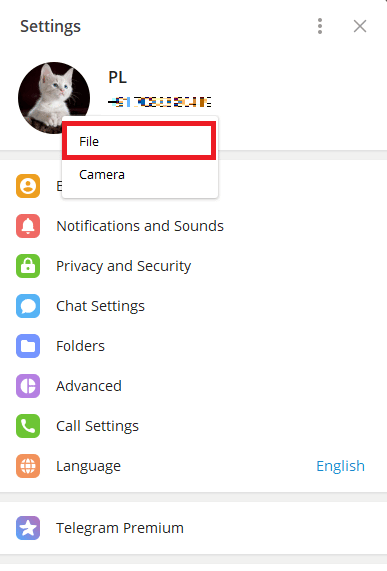
7. Επιλέξτε μια εικόνα και επεξεργαστείτε την.
8. Τέλος, κάντε κλικ στο Done για να ορίσετε τη νέα σας εικόνα προφίλ.
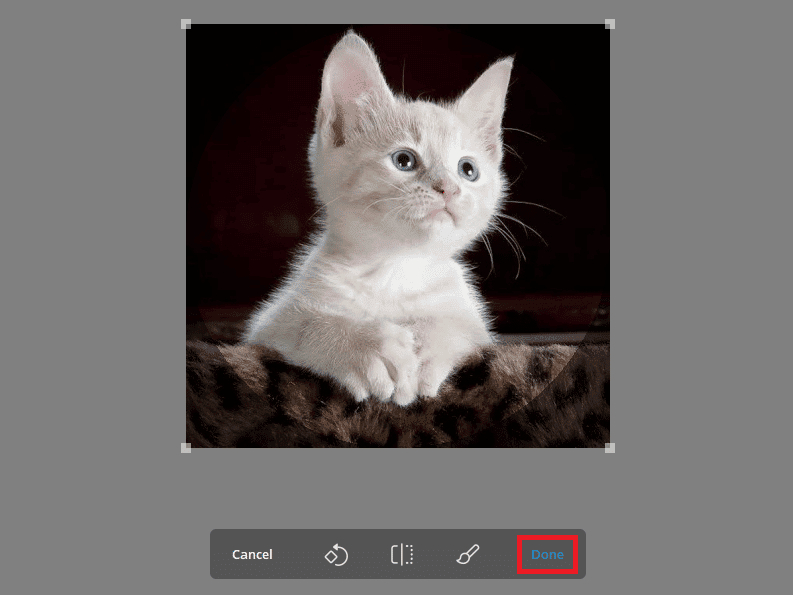
Πώς να κρύψετε την εικόνα προφίλ του Telegram
Εάν ανησυχείτε για το απόρρητό σας και δεν θέλετε να δουν τη φωτογραφία σας ξένοι. Το Telegram σάς δίνει την επιλογή να αλλάξετε τις ρυθμίσεις απορρήτου για να αποκρύψετε την εικόνα του προφίλ σας από ανεπιθύμητες επαφές. Μπορείτε να ακολουθήσετε αυτά τα απλά βήματα για να το κάνετε.
1. Ανοίξτε το Telegram από το μενού του τηλεφώνου.
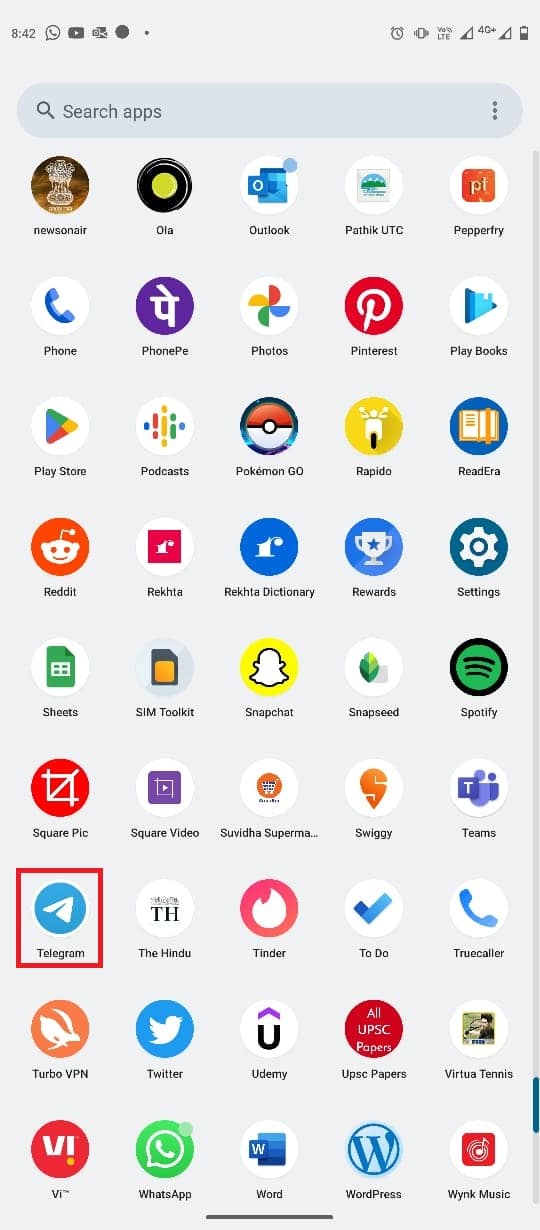
2. Τώρα, πατήστε στο εικονίδιο τριών γραμμών στην επάνω αριστερή γωνία της οθόνης για να ανοίξετε τις επιλογές του μενού.
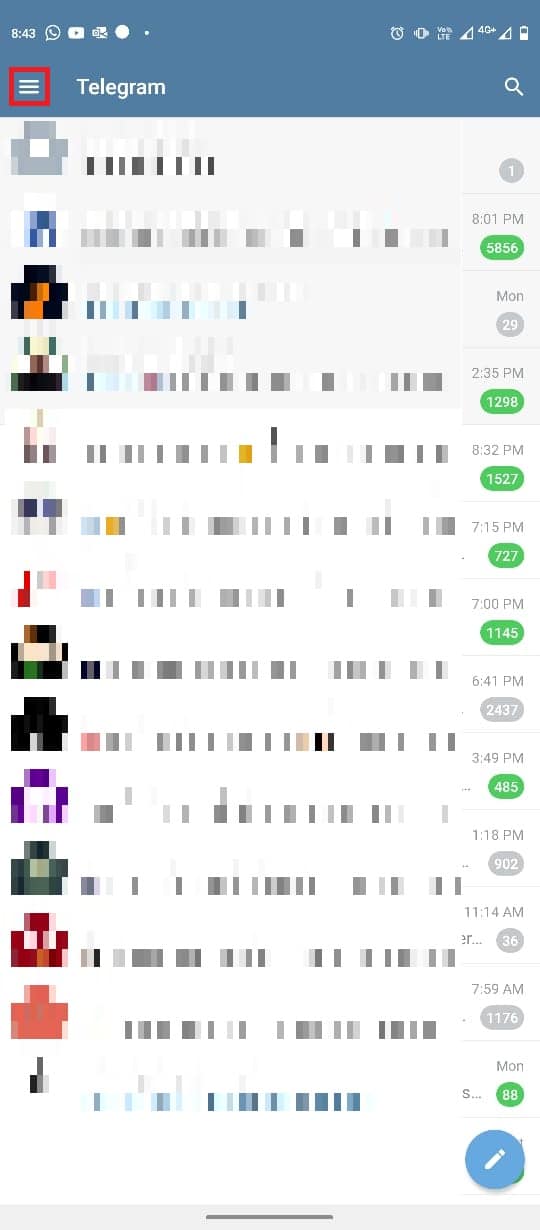
3. Εδώ, πατήστε Ρυθμίσεις.
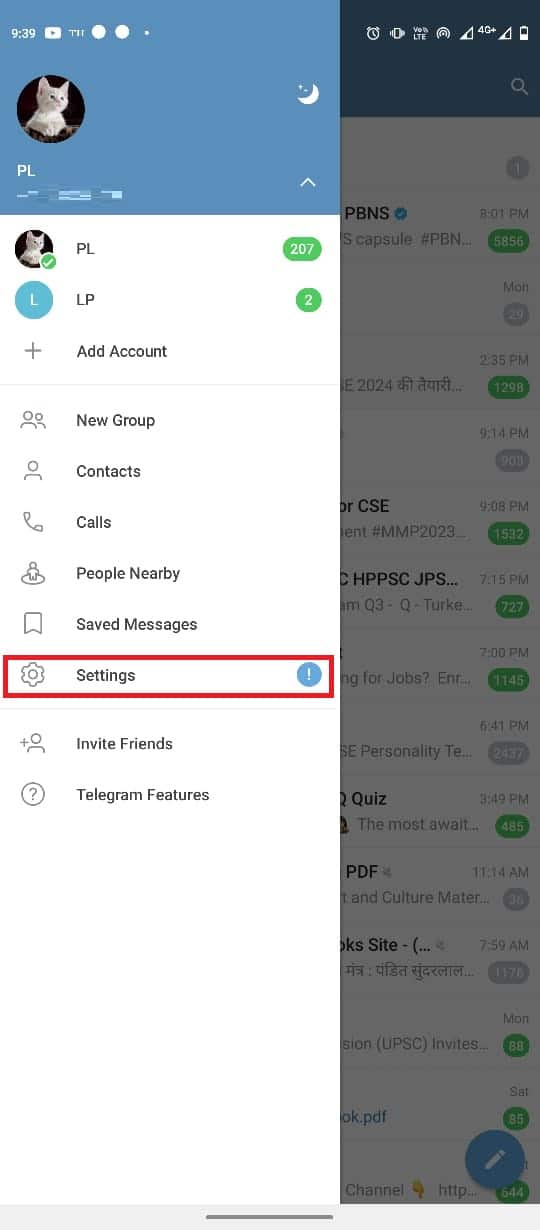
4. Τώρα, μεταβείτε στην ενότητα Απόρρητο και ασφάλεια.
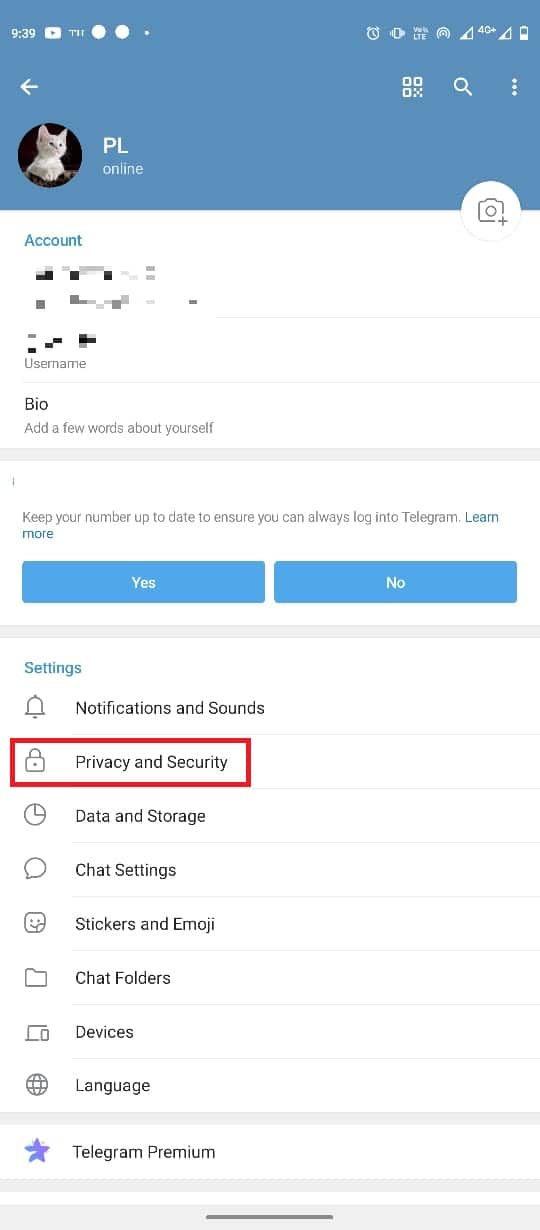
5. Εντοπίστε και πατήστε στο Προφίλ Φωτογραφίες & Βίντεο.
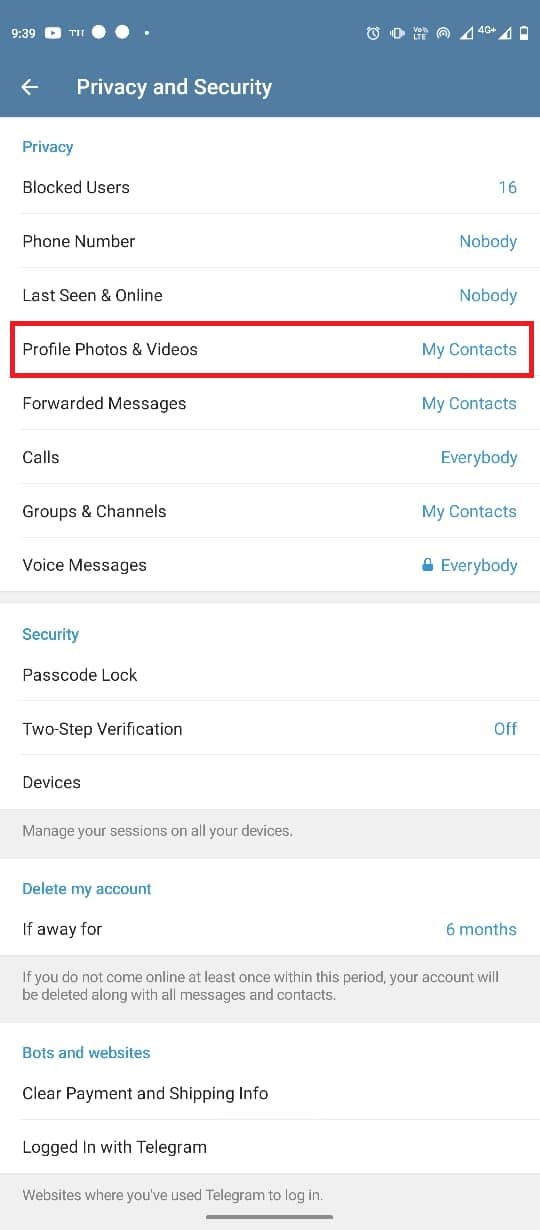
6. Επιλέξτε την επιλογή Οι Επαφές μου.
Σημείωση: Η πραγματοποίηση αλλαγών στις ρυθμίσεις απορρήτου θα επιτρέψει στις επαφές σας στο Telegram να βλέπουν μόνο την εικόνα ή τα βίντεό σας. Μπορείτε να προσθέσετε μια επαφή ως εξαίρεση εάν θέλετε να περιορίσετε την ορατότητα της εικόνας προφίλ για αυτήν.
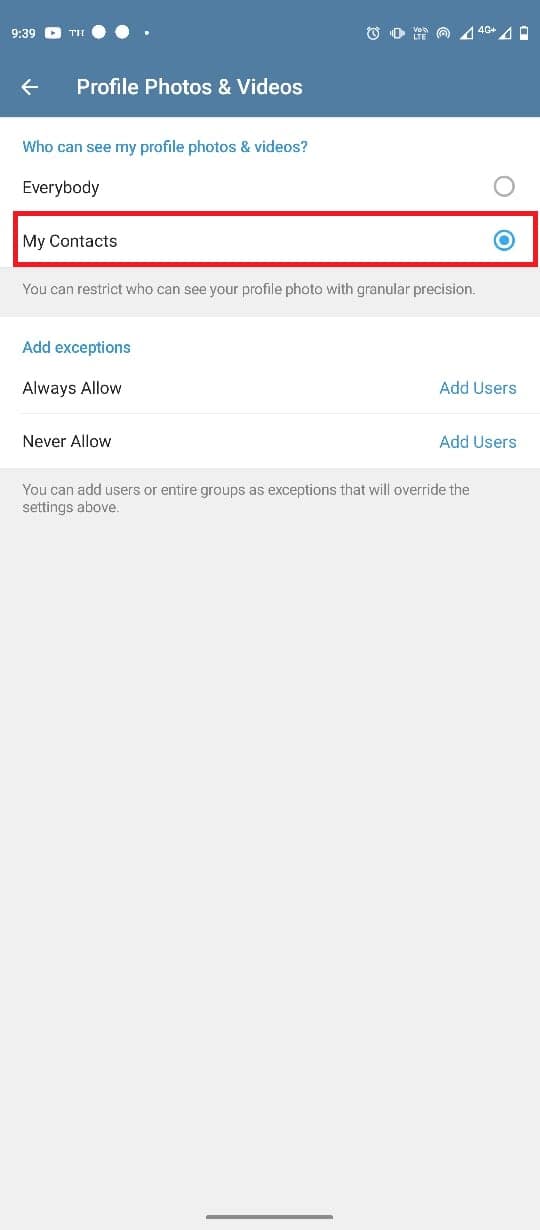
Πώς να προσθέσετε κινούμενη εικόνα προφίλ στο Telegram
Εάν χρησιμοποιείτε την εφαρμογή στην κινητή συσκευή σας, μπορείτε να προσθέσετε μόνο φωτογραφίες ή βίντεο στο προφίλ σας. Ωστόσο, μπορείτε να προσθέσετε κινούμενες εικόνες προφίλ και βίντεο με το Telegram Premium. Η επιλογή προσθήκης κινούμενης εικόνας προφίλ είναι διαθέσιμη μόνο για premium χρήστες.
Συχνές Ερωτήσεις (FAQ)
Q1. Μπορώ να χρησιμοποιήσω πολλές φωτογραφίες προφίλ στο Telegram;
Απ. Ναι, μπορείτε να χρησιμοποιήσετε περισσότερες από μία εικόνες στο Telegram.
Ε2. Ποιος μπορεί να δει την εικόνα του προφίλ μου στο Telegram;
Απ. Μπορείτε να ελέγξετε ποιος βλέπει την εικόνα του προφίλ σας στο Telegram. Μπορείτε να αλλάξετε τις προτιμήσεις της εικόνας προφίλ σας στις ρυθμίσεις απορρήτου.
Ε3. Μπορώ να αφαιρέσω την εικόνα του προφίλ μου στο Telegram;
Απ. Ναι, αφού προσθέσετε μια φωτογραφία ως φωτογραφία προφίλ σας, μπορείτε να την αφαιρέσετε αργότερα διαγράφοντας την από το προφίλ σας.
Ε4. Μπορώ να χρησιμοποιήσω κινούμενες εικόνες ως εικόνα προφίλ στο Telegram;
Απ. Εάν έχετε Telegram Premium, μπορείτε να προσθέσετε κινούμενες εικόνες ως εικόνες προβολής στο Telegram.
Q5. Πώς ρυθμίζω την εμφάνιση της εικόνας μου στο Telegram;
Απ. Μπορείτε να προσθέσετε μια εικόνα εμφάνισης μεταβαίνοντας στις ρυθμίσεις και στις επιλογές προφίλ.
***
Ελπίζουμε ότι αυτός ο οδηγός ήταν χρήσιμος για εσάς και μπορέσατε να προσθέσετε εικόνα προφίλ στο Telegram ή να αλλάξετε την εικόνα προφίλ του Telegram. Ενημερώστε μας ποια μέθοδος λειτούργησε για εσάς. Εάν έχετε απορίες ή προτάσεις, ενημερώστε μας στην ενότητα σχολίων.